华硕电脑安装win7系统首先要制作好u盘启动盘,并提前准备好win7系统镜像文件,再以u盘启动方式来引导u盘启动,华硕安装win7系统操作不难,下面我们来看看具体操作教程吧。
1、制作好u盘启动盘,接着将该u启动盘插入电脑usb接口,按开机启动快捷键进入u启动主菜单界面,并选择运行win8pe菜单按回车,如图:
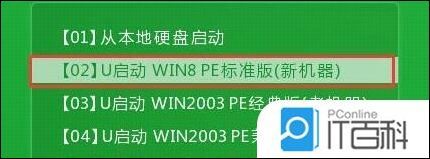
2、pe系统自动弹出pe装机工具,我们在已经给硬盘分区完成情况下,可以直接在pe装机工具中选择win7系统镜像装在c盘中,点击确定,如图:
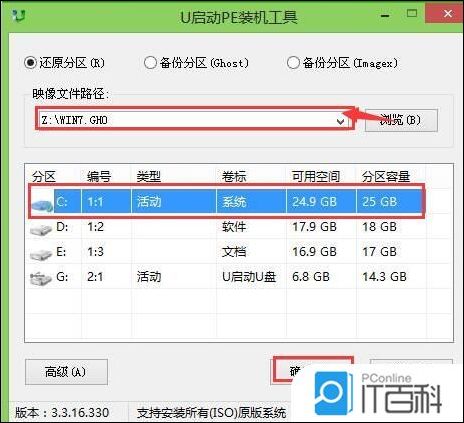
3、接着提醒程序将执行还原操作,点击确定,如图:

4、进行程序还原过程,等待win7系统镜像释放完毕,如图:
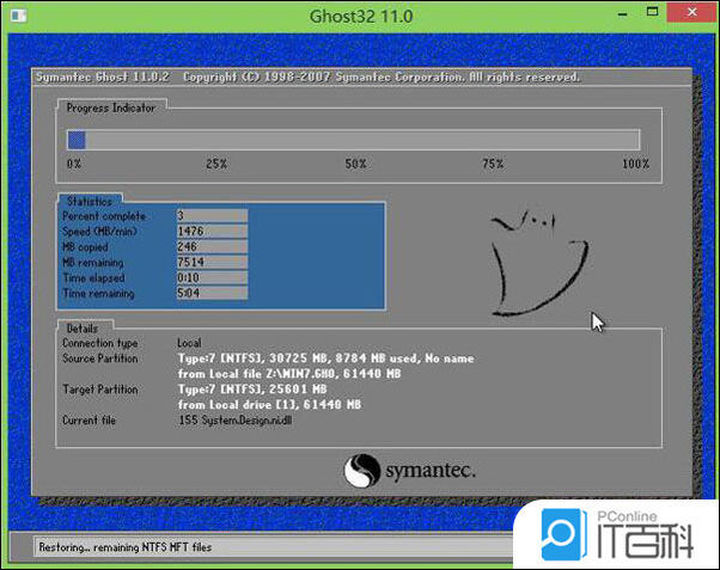
5、重启计算机,然后进行程序安装过程,静候即可。

6、安装结束后自行设置常规参数,设置完成进入win7系统桌面,系统就安装结束了,如图:

以上就是华硕安装win7系统具体教程,用 u盘启动 方式引导u盘启动操作要注意找对相应的u盘启动盘选项,具体的操作过程还是需要用户朋友们自己动手,如果在操作过程中有遇到问题可以来与u启动互动哦。





















 773
773

 被折叠的 条评论
为什么被折叠?
被折叠的 条评论
为什么被折叠?








